Power Query: ustvarite številko vrstice za vsako skupino v Excelu
Ste že kdaj poskusili ustvariti zaporedno številko vrstice za vsako skupino v Excelovem delovnem listu, kot je prikazano na spodnjem posnetku zaslona? Običajno lahko ustvarite formulo za rešitev te naloge. Toda v tem članku bom predstavil, kako se lotiti tega dela z uporabo Power Query v Excelu.
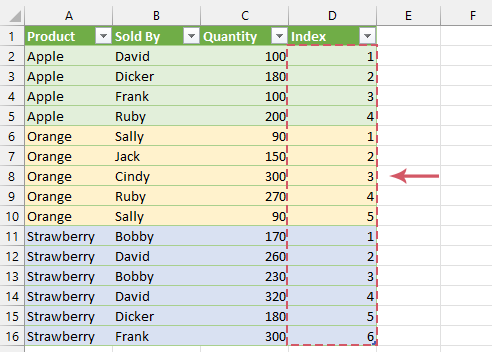
Power Query: ustvarite številko vrstice za vsako skupino v Excelu
Za ustvarjanje indeksnih številk za vsako skupino podatkov je Power Query ti lahko naredi uslugo. Izvedite naslednje korake:
1. Izberite obseg podatkov, v katerega želite vstaviti številko vrstice. V programih Excel 2019 in Excel 365 kliknite datum > Iz tabele/razpona, glej posnetek zaslona:
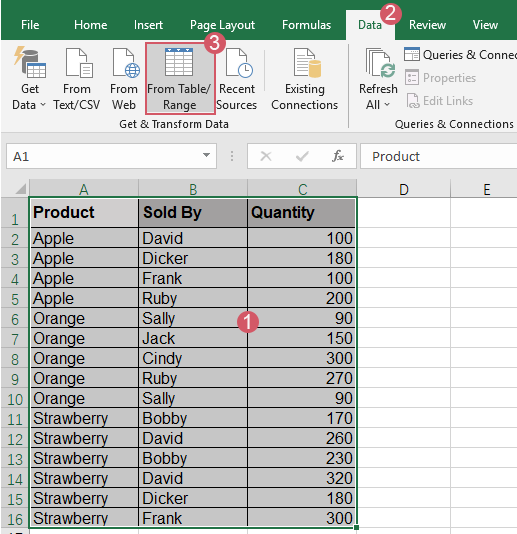
Opombe: V programih Excel 2016 in Excel 2021 kliknite datum > Iz tabele, glej posnetek zaslona:
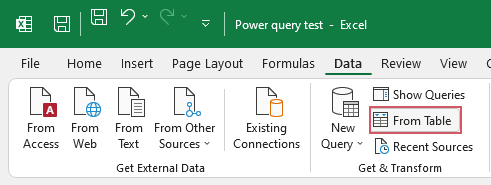
2. v Ustvari tabelo pogovorno okno, kliknite OK gumb za ustvarjanje tabele, glejte posnetek zaslona:
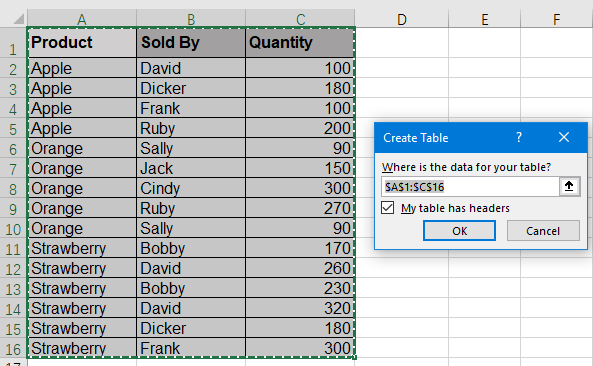
3. In potem, v odprtem Power Query urednik izberite stolpec, ki ga želite uporabiti za združevanje tabele, nato pa ga kliknite z desno miškino tipko. In potem izberite Razvrsti po v priročnem meniju si oglejte posnetek zaslona:

4. v Razvrsti po pogovorno okno:
- Na spustnem seznamu izberite ime stolpca, na podlagi katerega želite vstaviti številko vrstice;
- Izberite Vse vrstice možnost iz operacija spustni seznam;
- klik OK gumb.
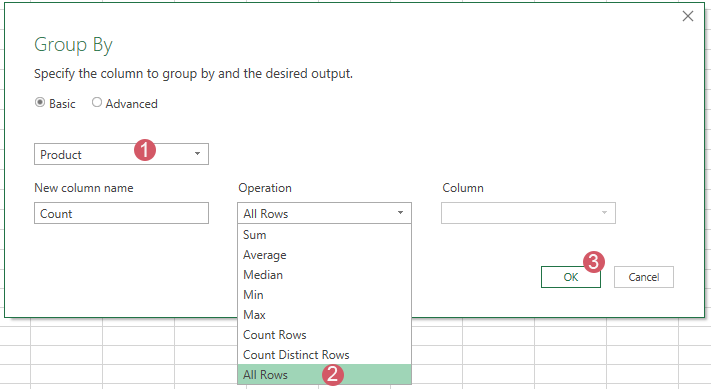
5. Zdaj pa se vrnite na Power Query urednik okno, kliknite Dodaj stolpec > Stolpec po meri, glej posnetek zaslona:
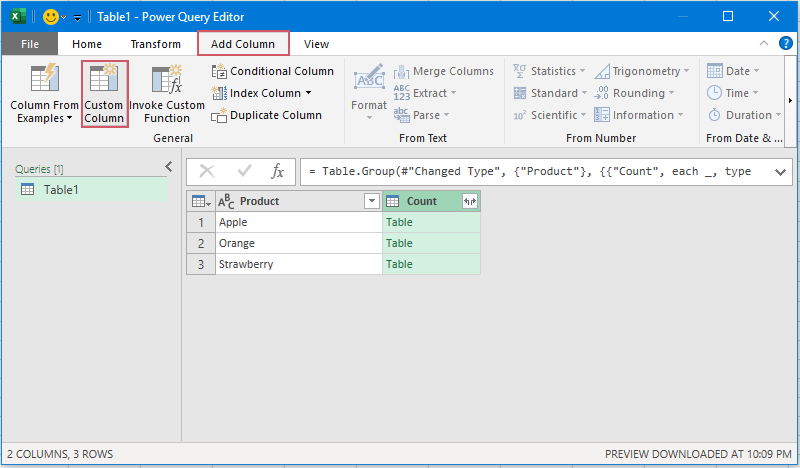
6. v Stolpec po meri pogovorno okno z uporabo Table.AddIndexColumn deluje, kot prikazuje spodnji posnetek zaslona:
- Vnesite novo ime stolpca v Novo ime stolpca besedilno polje;
- Nato vnesite to formulo: =Table.AddIndexColumn([Count],"Index",1) v Formula stolpca po meri škatla;
- Končno kliknite OK gumb.
Opombe: V zgornji formuli, [štetje] je ime stolpca, ki ste ga ustvarili v 4. koraku, spremenite ga po svojih potrebah.
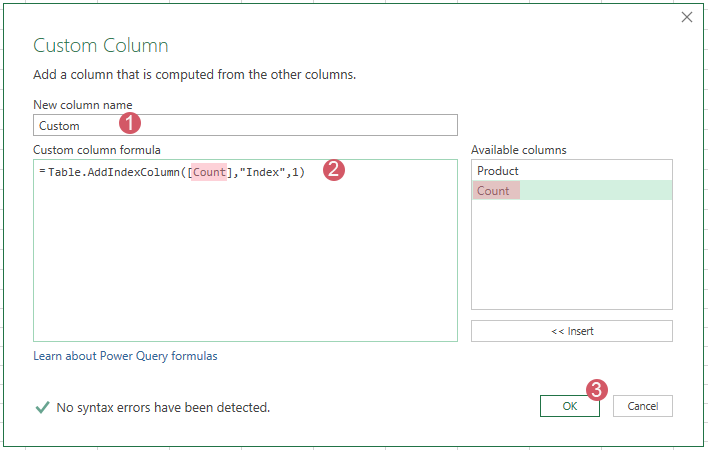
7. Zdaj pa se vrnite na Power Query urednik morate odstraniti vse druge stolpce in obdržati samo zadnji stolpec, ki ste ga ustvarili. Z desno miškino tipko kliknite ime zadnjega stolpca, ki ste ga ustvarili, izberite Odstrani druge stolpce, glej posnetek zaslona:
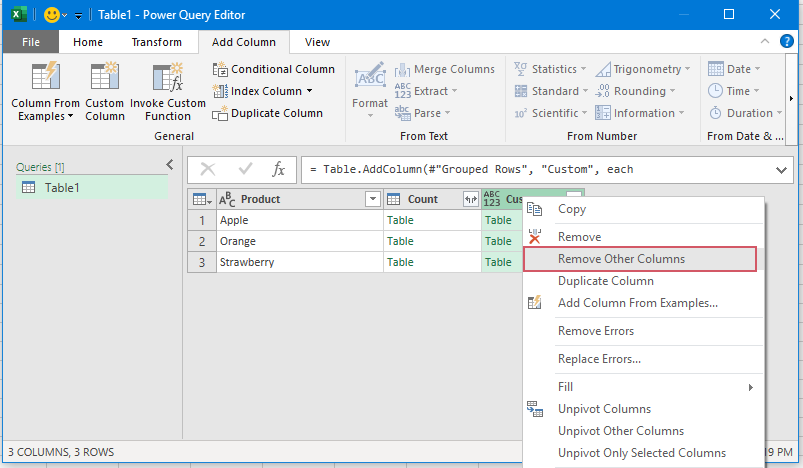
8. Nato razširite ta stolpec in kliknite Razširi poleg naslova stolpca. V razširjenem polju označite Razširi in nato označite vsa imena stolpcev s seznamskega polja ter počistite polje Uporabi izvirno ime stolpca kot predpono. In končno kliknite OK . Oglejte si posnetek zaslona:

9. In zdaj lahko vidite, da so indeksne številke vrstic prikazane, kot je prikazano na spodnjem posnetku zaslona:

10. Nato kliknite Domov > Zapri in naloži > Zapri in naloži za nalaganje podatkov v nov delovni list si oglejte posnetke zaslona:
 |
 |
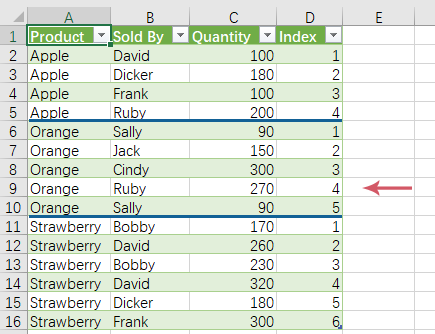 |
Najboljša pisarniška orodja za produktivnost
Napolnite svoje Excelove spretnosti s Kutools za Excel in izkusite učinkovitost kot še nikoli prej. Kutools za Excel ponuja več kot 300 naprednih funkcij za povečanje produktivnosti in prihranek časa. Kliknite tukaj, če želite pridobiti funkcijo, ki jo najbolj potrebujete...

Kartica Office prinaša vmesnik z zavihki v Office in poenostavi vaše delo
- Omogočite urejanje in branje z zavihki v Wordu, Excelu, PowerPointu, Publisher, Access, Visio in Project.
- Odprite in ustvarite več dokumentov v novih zavihkih istega okna in ne v novih oknih.
- Poveča vašo produktivnost za 50%in vsak dan zmanjša na stotine klikov miške za vas!
